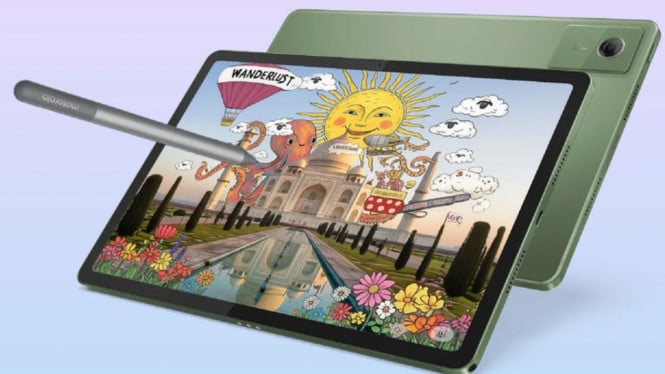Ubah File Word ke PDF dengan Cepat, Ini 4 Cara Mudahnya!
- Freepik
Digital – Mengubah file Word ke format PDF kini sudah menjadi kebutuhan penting, terutama dalam urusan tugas kuliah, laporan kerja, maupun pengiriman dokumen resmi.
Format PDF dinilai lebih aman, rapi dan tidak mudah berubah saat dibuka di perangkat yang berbeda. Namun, masih banyak yang belum tahu kalau sebenarnya proses konversi ini bisa dilakukan dengan sangat mudah, bahkan tanpa perlu aplikasi tambahan.
Dalam artikel ini, kamu akan menemukan beberapa cara paling praktis untuk mengubah file Word ke PDF. Bisa dilakukan lewat laptop, HP, bahkan secara online tanpa instalasi apa pun. Yuk, simak langkah-langkah lengkapnya!
1. Pakai Microsoft Word? Kamu Sudah Punya Alatnya!
Jika kamu menggunakan Microsoft Word versi 2010 ke atas, sebenarnya kamu sudah bisa langsung menyimpan file dalam format PDF. Caranya pun sangat mudah:
- Buka file Word yang ingin dikonversi.
- Klik menu File, lalu pilih Save As atau Export.
- Tentukan lokasi penyimpanan.
- Pada bagian Save as type, pilih PDF (*.pdf).
- Klik Save, dan file kamu langsung berubah menjadi PDF.
Cara ini sangat cepat dan tidak memerlukan koneksi internet sama sekali.